So beheben Sie das Problem mit dem PCI-Verschlüsselungs-/Entschlüsselungs-Controller-Treiber [Windows 11,10,8,7]
Veröffentlicht: 2022-09-08Wenn Sie Probleme im Zusammenhang mit dem PCI Encryption/Decryption Controller-Treiber unter Windows 11/10 haben, werfen Sie einen Blick auf diese einfache Anleitung, die die besten Lösungen für den Fehler bietet.
PCI oder Peripheral Component Interconnect Encryption/Decryption Controller ist ein Hardware-Tool für Windows-Geräte. Diese Hardware stellt sicher, dass Ihr System immer vor Angriffen von Hackern und anderen Eindringlingen geschützt ist. Daher ist der PCI E/D-Controller eine wichtige und eine der entscheidenden Komponenten eines Geräts.
Der PCI Encryption/Decryption Controller muss für eine bessere Sicherheit jederzeit betriebsbereit sein. Um jedoch einsatzbereit zu sein, benötigt die Hardware die Hilfe des jeweiligen Gerätetreibers. Obwohl der Treiber die ordnungsgemäße Ausführung der Hardware ermöglicht, kann es manchmal zu Fehlern kommen.
Benutzer berichteten, dass sie Probleme im Zusammenhang mit dem PCI-Verschlüsselungs-/Entschlüsselungs-Controller-Treiber hatten. Einer der Hauptgründe, warum solche Probleme auftreten, ist, dass der Treiber veraltet ist. Der veraltete Treiber stört auch die Arbeit des Treibers und kann daher unsere Daten Hackern aussetzen.
Um die Fehler im Zusammenhang mit direr zu beheben, müssen Sie daher den PCI Encryption/Decryption Controller-Treiber herunterladen und unter Windows 11/10 aktualisieren. Dadurch kann das System die gewünschten Updates für den Treiber abrufen und das System funktioniert wiederum perfekt in der Konfiguration mit dem Gerät.
Schauen wir uns also die Methoden an, um den Treiber zu erwerben und den Fehler einfach zu beheben.
Anleitung zum Herunterladen/Aktualisieren des Treibers für den PCI-Verschlüsselungs-/Entschlüsselungs-Controller
In den kommenden Abschnitten dieses Artikels werden wir alle möglichen und praktikablen Methoden durchgehen, um die PCI-Verschlüsselungs-/Entschlüsselungs-Controller-Treiberaktualisierung und den Download für Windows durchzuführen. Sie können eine der folgenden Methoden verwenden, um die neueste Version des Treibers zu erhalten.
Methode 1: Laden Sie den Treiber von der Website des Herstellers herunter
Die erste Methode zum Ausführen des PCI Encryption/Decryption Controller-Treiberdownloads ist die Verwendung der offiziellen Website des Geräteherstellers. Hier bedeutet Gerät der CPU- oder Prozessorhersteller. Auf der offiziellen Website oder im Download-Center des Herstellers können Sie ganz einfach jede Art von Treiber für Ihr System herunterladen und installieren.
Alles, was Sie tun müssen, ist die offizielle Website des Herstellers über die folgenden Links zu besuchen:
- Intel
- AMD
Um mit der Treiberaktualisierung des PCI Encryption/Decryption Controller fortzufahren, können Sie das von Ihnen verwendete Gerät aus der Kategorie auswählen oder in der Suchleiste danach suchen. Dann müssen Sie ausgiebig nach dem erforderlichen Treiber suchen, um fortzufahren. Wenn Sie den erforderlichen Treiber gefunden haben, klicken Sie auf die Schaltfläche Download, nachdem Sie das von Ihnen verwendete Betriebssystem ausgewählt haben. Treiber installieren und fertig.
Wenn Sie den PCI-Treiber mit dieser Methode nicht finden und herunterladen können, versuchen Sie es mit der nächsten.
Methode 2: Starten Sie den Geräte-Manager und führen Sie die Updates aus
Die zweite Methode zum Durchführen einer PCI-Verschlüsselungs-/Entschlüsselungs-Controller-Treiberaktualisierung für Windows erfolgt über den Geräte-Manager. Dies ist ein in Windows integriertes Tool, und wie der Name schon sagt, können Sie mit dem Geräte-Manager alle an Ihr System angeschlossenen Geräte verwalten und steuern.
Befolgen Sie die nachstehenden Schritte, um zu erfahren, wie Sie den Geräte-Manager für PCI-Treiberaktualisierungen verwenden können:
- Führen Sie zunächst den Geräte-Manager über das Menü Power Menu (Win+X-Tasten) aus.
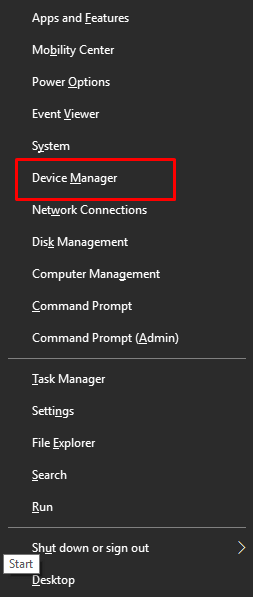
- Erweitern Sie die Kategorie Andere Geräte . Suchen Sie nach dem PCI Encryption/Decryption Controller und klicken Sie mit der rechten Maustaste darauf.
- Wählen Sie die Option Treiber aktualisieren aus dem Menü, um fortzufahren.
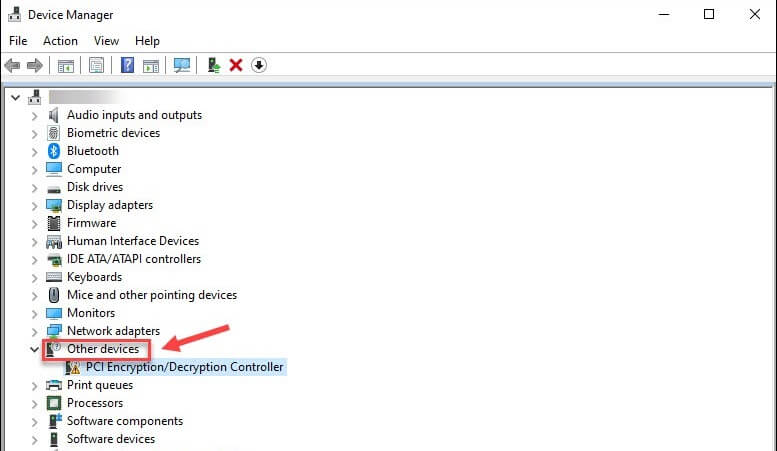
- Klicken Sie auf die Option Automatisch nach Treibern suchen , um fortzufahren.
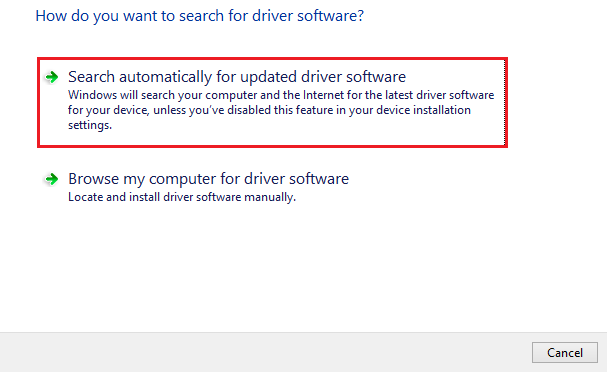
- Befolgen Sie alle Anweisungen auf dem Bildschirm , die darauf erscheinen, und installieren Sie diesen Treiber.
- Starten Sie das System am Ende des Vorgangs neu, auch wenn das System Sie nicht dazu auffordert.
Wie Sie vielleicht schon bemerkt haben, ist diese Methode zur Durchführung der PCI Encryption/Decryption Controller-Treiberaktualisierung sehr kompliziert. Aber Sie müssen sich darüber keine Sorgen machen, Sie können auch die Hilfe der unten bereitgestellten automatischen Lösung für eine einfachere Handhabung in Anspruch nehmen.

Lesen Sie auch: So laden Sie den PCI-Gerätetreiber für Windows herunter
Methode 3: Aktualisieren Sie die Treiber automatisch mit Bit Driver Updater
Der sicherste und beste Weg, den Treiber für den PCI Encryption/Decryption Controller herunterzuladen und zu aktualisieren, ist über den Bit Driver Updater. Dies ist ein automatisches Tool und ermöglicht es Ihnen daher, Updates nicht nur für den PCI-Treiber, sondern mit einem einzigen Klick automatisch zu erhalten.
Das Tool verfügt über eine Fülle von Funktionen, die es einfach machen, das PCI Encryption/Decryption Controller-Treiberupdate für Windows zu erwerben. Anstatt die Updates sofort herunterzuladen, können Sie auch versuchen, das Update später zu planen. Dadurch wird sichergestellt, dass Sie nicht durch den Vorgang unterbrochen werden.
Bit Driver Updater hat auch andere erstaunliche Funktionen, die es zu einem der besten Treiber-Updater für Windows machen. Mit Hilfe des Tools können Sie die unnötigen Updates ignorieren, wenn Sie möchten, dies jedoch nicht empfohlen wird. Darüber hinaus gehört Bit Driver Updater zu den vertrauenswürdigsten Updatern, mit denen Sie sogar die auf Ihrem System vorhandenen Treiber sichern und wiederherstellen können.
Hier ist der beste Teil, abgesehen davon, dass Sie alle Updates mit einem einzigen Klick erhalten, bietet die Software nur zertifizierte Treiber. Dies bedeutet, dass Sie sich auf das Tool problemlos verlassen können und die Bedrohungen durch Malware und ansonsten gleich Null sind. Die mehrsprachige Benutzeroberfläche des Bit Driver Updater kommt dem Tool zugute. Daher können die Benutzer aus verschiedenen geologischen Gebieten die PCI Encryption/Decryption Controller-Treiberaktualisierung ohne Probleme in der gewünschten Sprache durchführen.
Obwohl die Nutzung des Tools kostenlos ist, können Sie auch die Premium-Version von Bit Driver Updater erwerben. Diese Premium-Version schaltet alle erweiterten Funktionen auf Ihrem System frei, wie z. B. Treibersicherung und -wiederherstellung, Updates für mehrere Taucher mit einem Klick und mehr.
Weitere Funktionen des Tools finden Sie, wenn Sie das Tool mithilfe des nachstehenden Verfahrens installieren und verwenden.
PCI-Verschlüsselungs-/Entschlüsselungs-Controller-Treiberaktualisierung mit Bit Driver Updater: Das Verfahren
Im Folgenden finden Sie die detaillierten Schritte, die Ihnen helfen, den Bit Driver Updater für schnelle Laufwerksaktualisierungen zu verwenden:
- Klicken Sie auf die blaue Download- Schaltfläche, um das Setup des Bit Driver Updater zu speichern.
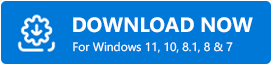
- Wenn der Download abgeschlossen ist, führen Sie das Installationsprogramm aus und installieren Sie das Tool auf Ihrem System.
- Sobald die Installation abgeschlossen ist, was nicht viel Zeit in Anspruch nehmen wird, führen Sie die Software aus .
- Das Tool sollte jetzt damit beginnen, Ihr System nach Updates zu durchsuchen. Wenn nicht, klicken Sie auf die Schaltfläche mit dem Namen Scan Drivers .
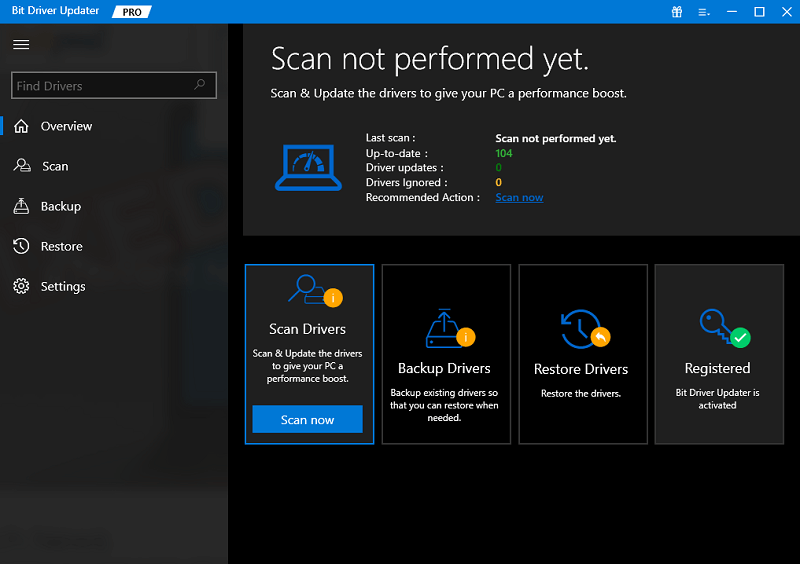
- Warten Sie, während das System von der Software gründlich nach veralteten Treibern durchsucht wird. Klicken Sie anschließend auf die Schaltfläche Jetzt aktualisieren oder Alle aktualisieren (nur Premium-Version), um die Aktualisierung(en) zu erwerben.
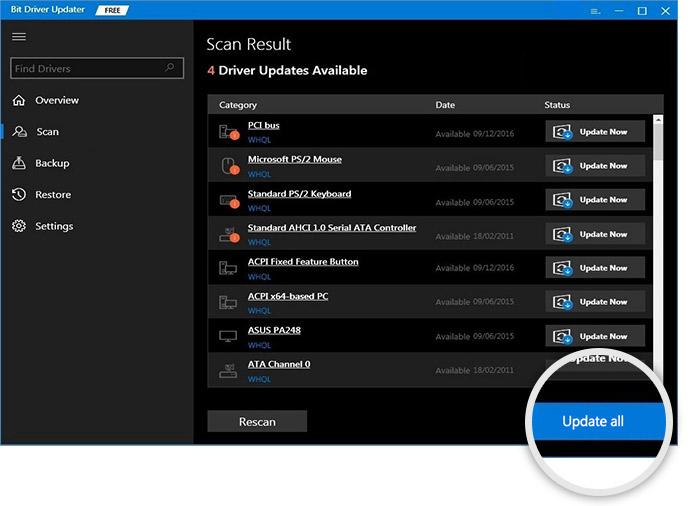
- Wenn der gesamte Vorgang abgeschlossen ist, starten Sie Ihr Gerät neu , um die Änderungen zu implementieren.
Wir empfehlen Ihnen, alle veralteten Treiber auf Ihrem Gerät zu aktualisieren, um die Leistung Ihres Systems zu verbessern.
PCI-Verschlüsselungs-/Entschlüsselungs-Controller-Treiber-Download: Behoben
Die oben genannten Methoden waren also einige der besten Lösungen, um den Fehler im Zusammenhang mit dem PCI-Treiber zu beheben. Wir hoffen, dass Sie Spaß bei der Anwendung der Methoden hatten und den Fehler problemlos beheben konnten. Wenn Sie Fragen zu diesem Thema haben, können Sie sich gerne über die folgenden Kommentare mit uns in Verbindung setzen.
Schreiben Sie Ihre Fragen, klären Sie Ihre Verwirrung und/oder machen Sie Vorschläge, wie Sie können. Wir finden die besten Lösungen für Ihre Bequemlichkeit. Wenn Ihnen dieser Artikel zum Herunterladen von Treibern für den PCI-Verschlüsselungs-/Entschlüsselungs-Controller für Windows gefallen hat, dann vergessen Sie nicht, unseren Newsletter für weitere Artikel und Anleitungen zu abonnieren.
